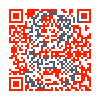|
 Installationsvideo Installationsvideo
 Download g-link CMS Download g-link CMS
 Udpak g-link CMS Udpak g-link CMS
 Opload g-link CMS Opload g-link CMS
 g-link CMS på egen server? g-link CMS på egen server?
 Installationsmenuen Installationsmenuen
 Opsætning & konfiguration Opsætning & konfiguration
|
Hvordan kommer du godt i gang med dit g-link CMS?
Nedenstående punkter skal ikke nødvendigvis følges slavisk, men er ment som en huskeliste, der giver dig overblik og dermed gør det lettere for dig at installere og konfigurere dit g-link CMS.
Lav din egen manual.
Hver gang du ser dette ikon  betyder det, at du kan lagre siden som et PDF-dokument og evt. udskrive siden på papir. På den måde kan du lave din egen manual på papir eller som en del af en PDF-dokument samling. betyder det, at du kan lagre siden som et PDF-dokument og evt. udskrive siden på papir. På den måde kan du lave din egen manual på papir eller som en del af en PDF-dokument samling.
Hvis udskriver siderne, så udskriv kun på den ene side og brug bagsiderne til at tilføje dine egne noter: Indstillinger, passwords, standard farver, fonte, størrelser, etc.

Installation.
Hovedingredienserne i en succesfuld installation ligger til dels i at forudsætningerne er opfyldt, dels i at få de rigtige værdier indsat i installationsformularerne.
Forudsætningerne er:
- En server eller webhotel som understøtter Microsoft Active Server Pages (MS ASP)
- En database (instans) på en MySQL databaseserver, (som du kan downloade her)
- g-link CMS web-applikationen. (som du kan downloade her)
Det er alt hvad du behøver!
Herunder kan du se de enkelte trin i installationen - hvad der skal til for at du kan begynde at arbejde online med dit g-link CMS.

De enkelte trin er detaljeret beskrevet og vist på de øvrige installationssider.
Når dit g-link CMS er installeret på webserveren og din database har fået oprettet de nødvendige tabeller, så skal du have dit site konfigureret.
Selve konfigurationen er en to-trinsraket: Du skal have sat de "Globale Variable", som er værdier, der går igen mange steder på dit website, og så skal du have valgt din stil. Den sidste del kan tage noget tid, især hvis du selv vil lave grafiske elementer til dit website. Alternativt kan det klares meget hurtigt ved at hente et af de færdiglavede temaer, som gør brug af noget af grafikken i dine SkinPacks-mapper. I al sin enkelthed er der tale om et lille script, som indsætter alle de værdier i relevante tabeller, som de ellers selv skulle have valgt og indtastet. Men det betyder også, at da du selv kunne have tastet værdierne, så kan du lave dem om igen: Du kan altså tilpasse et færdigt tema, så du synes det passer til dig!
Herefter er dit site klar til at blive taget i brug: Du kan opbygge menuen, tilknytte de sider, du laver og de færdige moduler.
Inden du forlader denne side er her lige et par tips til hvordan du letter arbejdet med at konfigurere og fylde indhold i dit site.
De fleste steder i g-link CMS er der anvendt ikoner, som når du klikker på dem gør noget; åbner en dialog, starter en funktion eller lignende. Nogle få af den går igen på rigtig mange sider. De vigtigste kan du se herunder:
| Ikon |
Betydning |
 |
Åbner farvedialog: Du kan vælge mellem de 216 foruddefinerede farver med et enkelt klik. |
 |
Åbner en »gennemse« (Browse) funktion, som lader dig vælge en fil, billede, etc. |
 |
Åbner en kalender, hvor du kan vælge en dato (i korrekt datoformat) med et enkelt klik. |
 |
Åbner g-link CMS indbyggede Uploaer, så du kan sende en fil fra din Pc til serveren. |
- Start med at lege lidt med farver: Hvilke elementer skal have hvilke farver; sidehoved, sidens krop og sidefoden kan have forskellige baggrundsfarver og forskellig tekstfarve. Hvilke farver skal overskrifter og links have. Det er meget individuelt, hvordan man bedst kan arbejde med layout, men jeg har mødt flere, som med fordel har lavet en grov PowerPoint præsentation eller et Word-dokument af hvordan, de kunne tænke sig, at deres site skal se ud. Det er en god metode fordi mange er meget fortrolige med disse programmer og derfor hurtigt kan se samspillet mellem farver, skrifttyper og størrelser. Alternativt kan man komme rigtig langt med papir & blyant (evt. farveblyant), ikke mindst når der skal struktur på navigationsmenu, billeder, etc. Det er alt sammen med til at give dig overblik og det giver dig derfor et godt afsæt for at komme videre.
-
Brug lidt tid på at lave en side-skabelon, som kan være med til at understøtte dit layout. Hvis du ved, at du på alle sider ønsker en bestemt grafik, en tabel med et eller andet, eller at der på mange sider skal være to spalter eller at der til venstre skal være en række links til relaterede emner, så brug "Skabelonhåndtering" (Template Manager) til at lave netop den template (skabelon), som skal gå igen på flere eller mange sider. Du kan have så mange skabeloner, som du ønsker, og de laves med WYSIWYG-editoren - på samme måde som de enkelte sider.
-
Selv om det er fristende at lave navigationsmenuen færdig med alle menupunkterne klar til at få links til de enkelte sider, så lad være. Det er der flere grunde til: Det er kedeligt for den besøgende at møde et websted, hvor menuen signalerer en masse indhold, men når man klikker, så sker der bare intet - eller man henvises til en side »under kontruktion«. Og det gør at du kan klikke mindre og må skrive mere. Start i stedet med at lave siderne - du kan evt. beskytte dem, så de ikke er tilgængelige for besøgende indtil du synes, at du er helt klar til at publicere dem.
-
Hvis du alligevel laver menuen først - for at få strukturen til siderne, så lad dem linke til en ikke eksisterende post i databasens sidetabel, f.eks. index.asp?id=9999. Herved opnår du at der vises nedenstående:
Denne side er under konstruktion!

- kom venligst igen senere...
-
Hvis du ikke er god til retskrivning, så brug evt. et tekstbehandlingsprogram til at lave din tekst - men kun tekst! Når du så efterfølgende skal indsætte teksten, så marker den og kopier den til udklipsholderen. Når du skal indsætte den i WYSIWYG-editoren er det vigtigt at du bruger dette ikon  ellers får du al formateringen fra dit tekstbehandlingsprogram med, og det er altid noget værre rod, set fra en hjemmesides synspunkt! ellers får du al formateringen fra dit tekstbehandlingsprogram med, og det er altid noget værre rod, set fra en hjemmesides synspunkt!
Go' fornøjelse med dit g-link CMS...

|